Ocuco Apple ID-passord fungerer ikke problemet er ganske vanlig og irriterende. Mange mennesker klager over at Apple-enheten deres fortsetter å spørre med å skrive inn Apple ID-passordet om og om igjen. Uansett hvor mange ganger du har skrevet inn, dukker kravet om Apple ID-passord fortsatt opp i det uendelige. Så dette problemet blokkerer deg for å få tilgang til mange Apple-tjenester på iDevices fordi du ikke klarte å logge på Apple ID. Hvis du lider av samme situasjon, vil denne artikkelen vise deg hvordan du fikser Apple ID-passordet som ikke fungerer trinn for trinn. Bare les og følg.
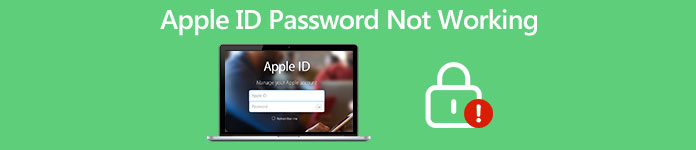
- Del 1. Hvorfor fungerer ikke mitt Apple ID-passord
- Del 2. Den ultimate metoden for å fikse Apple ID-passordet fungerer ikke
- Del 3. Tips for å fikse Apple ID-passordet som ikke fungerer
- Del 4. Vanlige spørsmål om Apple ID-passordet fungerer ikke
Del 1. Hvorfor fungerer ikke mitt Apple ID-passord
Når du vil laste ned noen apper fra App Store, må du logge på Apple ID for å gjøre det. Men hvis det fortsetter å si at Apple-ID-en din ikke kan koble til Apple-serveren, kan det hende du blir sittende fast i skjermen for passordskriving og ikke klarer å gjøre noe med behovet for Apple-ID-en din. Så, hva er årsakene til denne vanskelige situasjonen? Her er noen hovedfaktorer som kan føre til at Apple ID-passordet ditt ikke fungerer:
1. Dårlig eller ingen Internett-tilkobling – Når Apple-enheten din ikke klarer å koble til Internett eller tilkoblingen er dårlig, fungerer ikke Apple ID-passordet ditt selv om du skriver inn riktig passord.
2. Noen feil med Apple-serveren – Hvis det oppstod en feil ved tilkobling til Apple ID-serveren, kan det hende at Apple ID-passordet ikke fungerer.
3. Feil Apple ID-passord – Hvis du skriver inn feil Apple ID-passord, kan du på ingen måte logge på Apple ID.
4. Utdatert iOS-programvare – Hvis du ikke har oppdatert systemprogramvaren på lenge, kan det hende du sitter fast med et Apple ID-passord som ikke fungerer også.
Del 2. Den ultimate metoden for å fikse Apple ID-passordet fungerer ikke
Hvis du har glemt hva Apple ID-passordet ditt er, eller du ikke kan kontakte den tidligere eieren av denne brukte iPhone, kan du bruke det Apeaksoft iOS Unlocker for å omgå Apple ID-passordet. Dette er din ultimate løsning for å fikse Apple ID-passordet som ikke fungerer. Du kan fjerne Apple ID og passord. De forrige Apple ID-kontodetaljene kan slettes. Senere kan du opprette en ny Apple ID for å kunne kontrollere iOS-enheten din enkelt.

4,000,000 + Nedlastinger
Fix Apple ID-passordet fungerer ikke etter oppdatering, tilbakestilling og andre problemer med høy suksessrate.
Den forrige Apple ID-eieren kan ikke slette iOS-enheten din eksternt.
Aktiver iPhone som en ny etter at du har fjernet den deaktiverte Apple ID-kontoen.
Fjern det glemte passordet for låseskjermen og bypass skjermtid
Kompatibel med den nyeste iPhone 16 som kjører iOS 26.
Trinn 1Gratis nedlasting, installer og start Apeaksoft iOS Unlocker etter installasjonen. Velg for å omgå Apple ID-passordet som ikke fungerer Fjern Apple ID på skjermgrensesnittet.
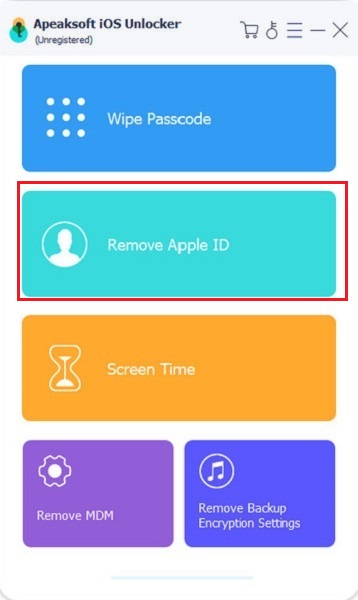
Trinn 2Koble iPhone til datamaskinen med en lyn USB-kabel. Trykk på Stol på iPhone for å bekrefte. Senere, klikk Start på din Fjern Apple ID skjermbildet for å laste ned fastvaren til pakken.

Trinn 3Hvis du har aktivert Find My iPhone før, må du slå den av manuelt. For iOS 11 og tidligere brukere kan du gå til innstillinger å velge Generelt, Tilbakestill, og Nullstill alle innstillinger. Når det gjelder brukere av iOS 11.4 og nyere, kan du velge Innstillinger, [ditt navn], Finn min, og Find My iPhone for å deaktivere denne funksjonen.
Trinn 4Vent en stund for å fullføre sletting av Apple ID-passordet. Til slutt klikker du OK å fullføre Apple ID-passordet fungerer ikke feilsøkingsmetoden.
Del 3. Tips for å fikse Apple ID-passordet som ikke fungerer
1. Sjekk systemstatus
Gå til Apple System Status-siden. Sjekk om Apple-tjenesten er tilgjengelig eller ikke. Det er mulig at noen Apple-tjenester er i nedetid og langsom ytelsesperiode.
2. Logg på Apple ID-konto på nytt
Når du støter på Apple ID-passordet som ikke fungerer etter oppdatering av iOS 14 eller andre versjoner, kan du gå til general Og velg Apple-ID. Skriv inn Apple ID og passord på nytt manuelt.
Hvis du vil fikse Apple ID-passordet som ikke fungerer på Apple Watch, kan du først skrive inn passordet på Apple Watch. Gå til Innstillinger på den sammenkoblede iPhone og velg navnet ditt. Velg Passord og sikkerhet og få bekreftelseskode. Skriv inn bekreftelseskoden på Apple Watch for å løse Apple Watch fortsetter å be om et Apple ID-passord.
3. Tilbakestill Apple ID-passord
Hvis du ikke kan logge på Apple ID fordi du har glemt Apple ID-passordet, kan du endre Apple ID-passordet trinn for trinn. Gå til Apple ID-nettstedet. Velg Tilbakestill passordet ditt. Skriv inn din Apple-ID og velg Neste. Følg instruksjonene på skjermen for å tilbakestill Apple-IDen din. Etter det kan du sjekke om Apple ID-passordet ikke fungerer, fortsatt eksisterer eller ikke.
4. Slå av og på iOS-enheten din
Du kan slå av og på iPhone, iPad og iPod touch for å fikse små feil. Den bestemte iPhone-omstartsmetoden avhenger av iOS-enheten din. Når iPhone starter på nytt, kan du skrive inn Apple ID-passordet ditt en gang til og prøve.
5. Sjekk appoppdateringer
Gå til innstillinger app. Velge general etterfulgt av programvare~~POS=TRUNC. Du kan oppdatere alle iOS-applikasjonene dine til den nyeste versjonen. Forsikre deg om at Wi-Fi-tilkoblingen er sterk. Videre, sjekk om det er nok strøm igjen. Dessuten kan du avinstallere noen nylig lagt til apper. Appkollisjonen kan føre til at Apple ID-påloggingspassordet ikke fungerer også.
6. Bytt Internett-tilkobling
Hvis du skriver inn riktig Apple ID-passord og du fortsatt ikke kan logge på Apple ID, kan du sjekke Internett-tilkoblingen din. For stabil og bedre tilkobling kan du bytte mobildata til Wi-Fi for å se om dette Apple ID-passordet som ikke fungerer, er borte.
Del 4. Vanlige spørsmål om Apple ID-passordet fungerer ikke
Hvordan fikser jeg Apple ID-passordet som ikke fungerer i App Store?
Hvis Mac eller iOS App Store ikke kan validere passordet ditt, kan du logge av og deretter logge på Apple ID-kontoen din. Hvis Apple ID-passordet ikke fungerer for App Store-problemet fremdeles, kan du kontakte Apple Support for hjelp. Denne metoden fungerer også for Apple ID-passordet er riktig, men fungerer ikke.
Hvor finner du Apple ID-kontosiden?
Du kan få innloggingswebstedet Apple iCloud fra appleid.apple.com. Her kan du også gjenopprette glemt Apple ID og passord.
Hvordan fikser jeg Apple ID og passord som ikke fungerer for aktiveringslås?
Hvis aktiveringslåseskjermen ikke godtar noen Apple-ID eller passord, kan du gå til å slette de forrige innstillingene manuelt. Gå til innstillinger app. Velge Generelt, Tilbakestill, og Slett alt innhold og alle innstillinger alternativer. Skriv inn Apple ID-kontoopplysningene dine på nytt for å prøve igjen.
Konklusjon
Alt i alt kan du bruke metodene ovenfor for å fjerne det glemte passordet ditt og fikse det Apple ID-passord fungerer ikke vellykket. Anta at du vil tilbakestille Apple ID-passordet, kan du stole på Apeaksoft iOS Unlocker for å hjelpe deg innen noen få klikk. Hvis du fortsatt har spørsmål om at Apple ID-påloggingen ikke fungerer, kan du gjerne kontakte oss.




